Jak wyłączyć dyski SSD i HDD w systemie Windows 10
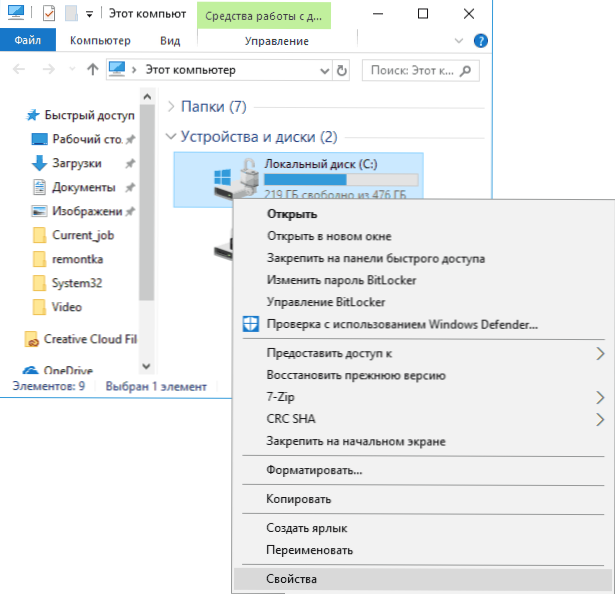
- 3739
- 238
- Pan Ludwik Żak
Windows 10 jako część systemu do regularnego utrzymania systemu (raz w tygodniu) powoduje defragmentację lub optymalizację dysków HDD i SSD. W niektórych przypadkach użytkownik może chcieć wyłączyć automatyczną niezgodę dysków w systemie Windows 10, które zostaną omówione w tych instrukcjach.
Zauważam, że optymalizacja SSD i HDD w systemie Windows 10 występuje na różne sposoby, a jeśli celem odłączenia jest to, że defragmentowanie SSD nie jest wykonywane, nie jest konieczne wyłączenie optymalizacji, „tuzin” działa z napędami stałymi w stanie stałym Prawidłowo i nie defragentuje ich, ponieważ ma to miejsce dla zwykłych dysków twardych (więcej: ustawienie SSD dla systemu Windows 10). Może być również przydatne: programy SSD.
Optymalizacja (defragmentacja) parametry dysków w systemie Windows 10
Wyłącz lub w inny sposób skonfiguruj opcje optymalizacji napędów za pomocą odpowiednich parametrów przewidzianych w systemie operacyjnym.
Otwórz ustawienia defragmentacji i optymalizacji HDD i SSD w systemie Windows 10 mogą być w następujący sposób
- Otwórz przewód w sekcji „Ten komputer” wybierz dowolny dysk lokalny, kliknij go za pomocą odpowiedniego przycisku myszy i wybierz „Właściwości”.
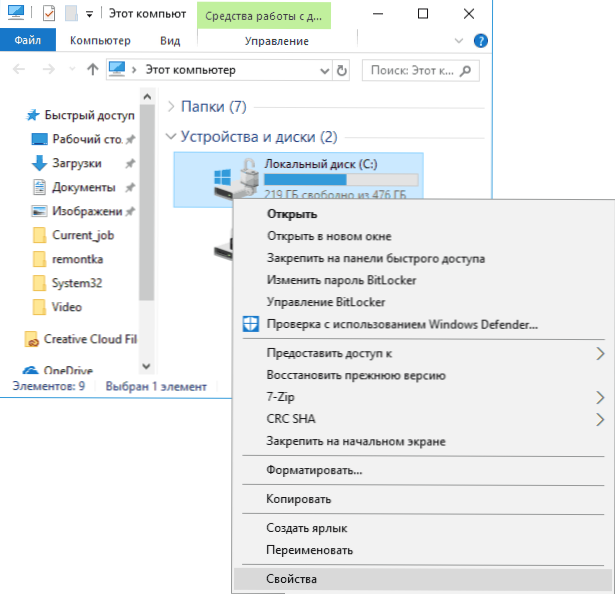
- Otwórz kartę „Service” i naciśnij przycisk „Optymalizuj”.
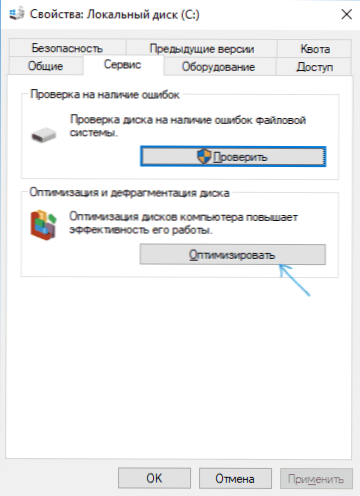
- Otwarte jest okno z informacjami o prowadzeniu dysków, z możliwością analizy bieżącego stanu (tylko dla HDD), ręcznym uruchomieniem optymalizacji (defragmentacji), a także możliwości skonfigurowania parametrów automatycznej defragmentacji.
W razie potrzeby automatyczne rozpoczęcie optymalizacji można wyłączyć.
Odłączanie automatycznych dysków dysków
Aby odłączyć automatyczną optymalizację (defragmentacja) dysków HDD i SSD, musisz przejść do parametrów optymalizacji, a także mieć prawa administratora na komputerze. Kroki będą wyglądać w następujący sposób:
- Naciśnij przycisk „Zmień parametry”.
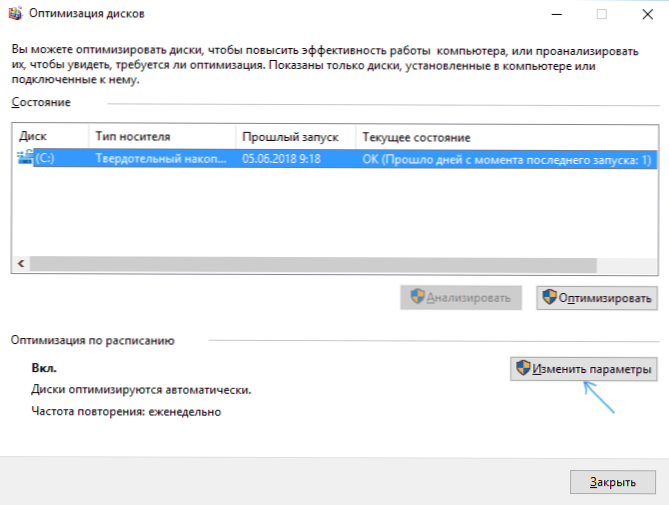
- Po usunięciu znaku z punktu „harmonogram” i naciskając przycisk OK, wyłączysz automatyczną defragmentację wszystkich dysków.
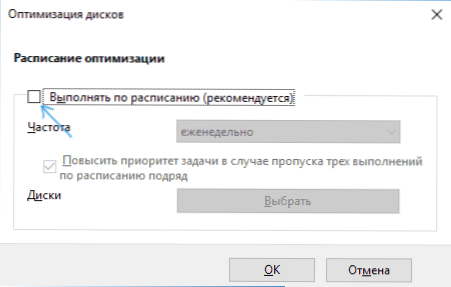
- Jeśli chcesz wyłączyć optymalizację tylko niektórych dysków, kliknij przycisk „Wybierz”, a następnie usuń znaki z tych dysków twardych i dysków SSD, które nie muszą optymalizować/defragmentować.
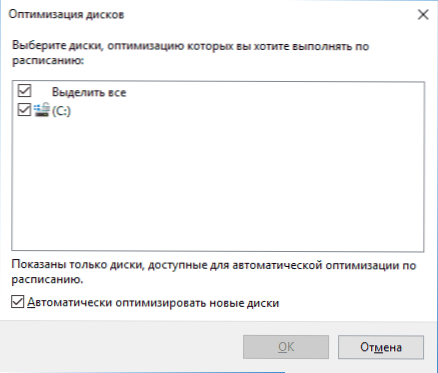
Po zastosowaniu ustawień, automatyczne zadanie, które optymalizuje dyski Windows 10 i rozpoczyna się od prostego komputera do wykonania, nie będzie dla wszystkich dysków lub wybranych.
W razie potrzeby możesz użyć planisty zadań, aby wyłączyć uruchomienie automatycznej defragmentacji:
- Uruchom zadania Windows 10 (CM. Jak uruchomić planistę zadań).
- Przejdź do sekcji Biblioteka planisty zadań - Microsoft - Windows - Defrag.
- Naciśnij prawy przycisk myszy na instrukcjach „ScheduledFrag” i wybierz „Odłącz”.
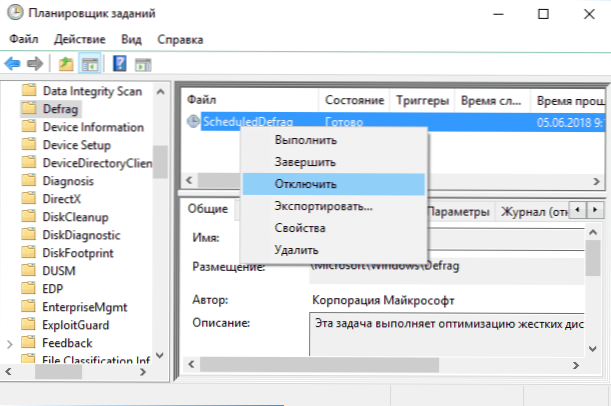
Piganing Automatyczna defragmentacja - instrukcja wideo
Zauważę jeszcze raz: jeśli nie masz żadnych wyraźnych powodów odłączenia defragmentacji (na przykład, na przykład użycie oprogramowania stron trzecich do tych celów), nie zalecałbym automatycznej optymalizacji dysków systemu Windows 10. : Zwykle nie przeszkadza, ale odwrotnie.
- « Wyszukiwanie i usuwanie złośliwego oprogramowania w Google Chrome
- Jak zainstalować czcionki Windows »

